本项目将展示如何实现简单的 Glassware 中演示了 Google Mirror API 的主要功能。
要查看快速入门项目的功能完备的演示,请访问 https://glass-python-starter-demo.appspot.com. 否则,请继续阅读以了解如何部署您自己的版本。
前提条件
确保您的系统满足快速入门项目的以下前提条件:
- Java 1.6
- Apache Maven - 用于构建流程的一部分。
创建 Google API 控制台项目
接下来,启用对 Google Mirror API 的访问权限:
- 转至 Google API 控制台并新建一个 API 项目。
- 点击服务,然后为新项目启用 Google Mirror API。
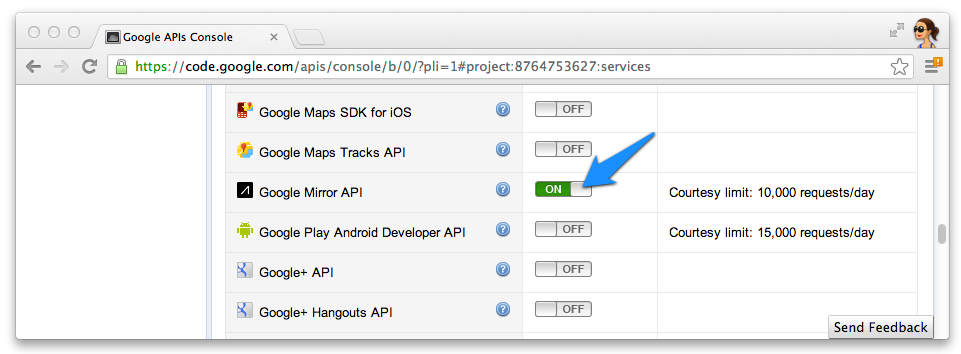
- 点击 API 访问权限,然后为 Web 应用创建 OAuth 2.0 客户端 ID。
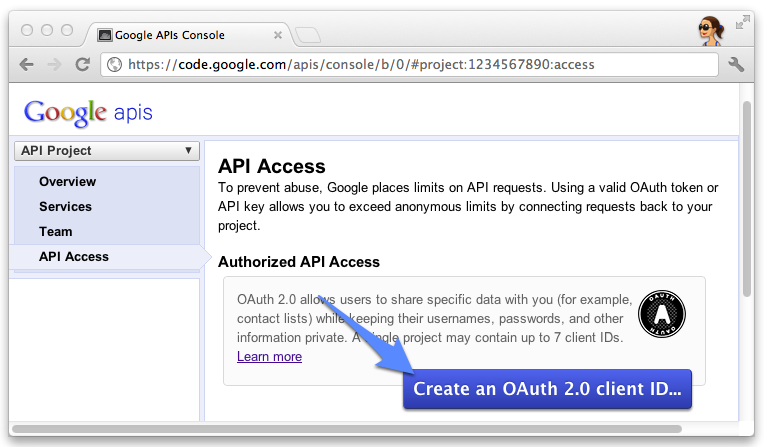
- 指定 Glassware 的产品名称和图标。这些字段显示在 OAuth 授权中
呈现给用户的屏幕
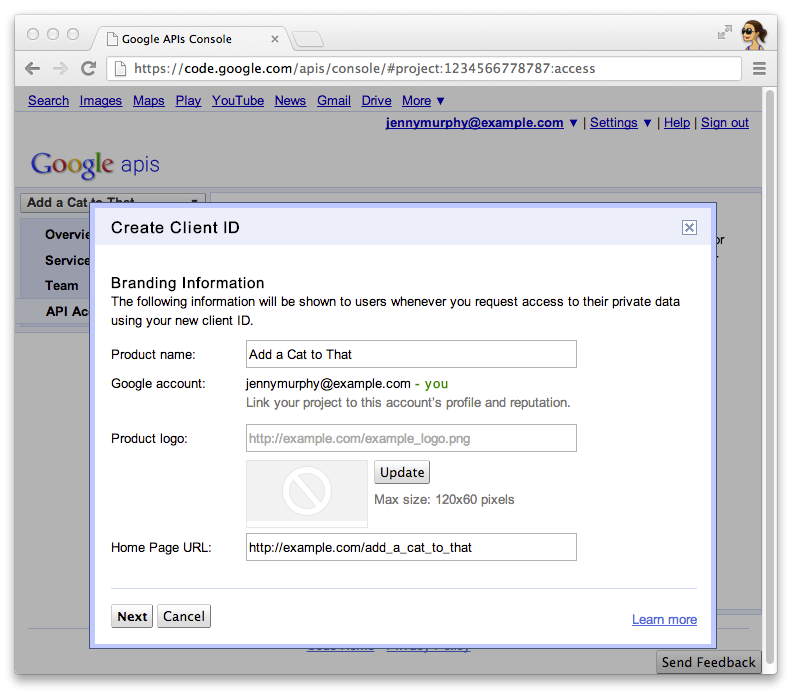
- 选择 Web 应用,然后为主机名指定任意值,例如
localhost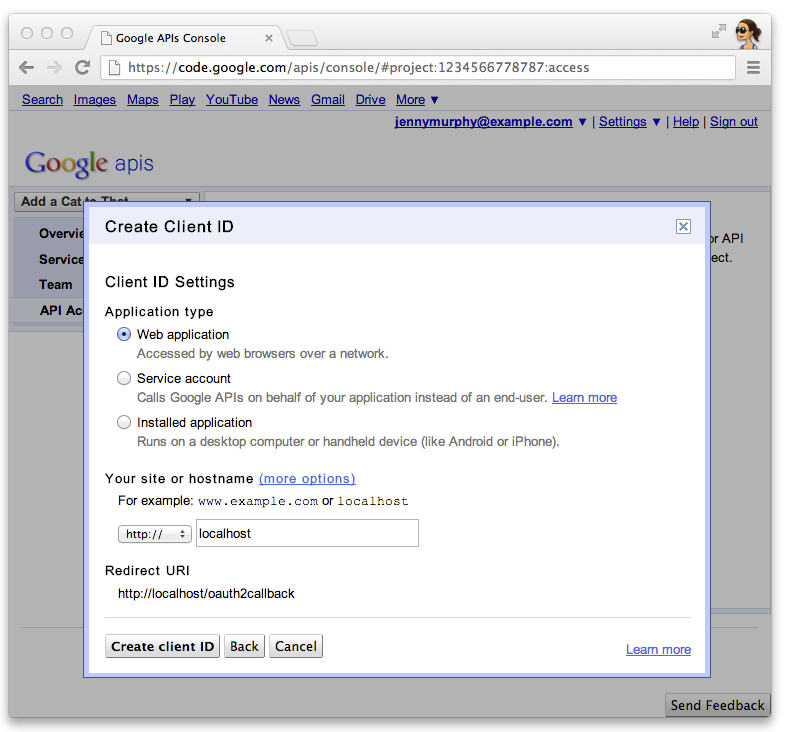
- 点击客户端 ID 对应的 Edit settings... 可指定重定向 URI。指定回调网址
(例如
http://localhost:8080/oauth2callback),以及 例如https://example.com/oauth2callback。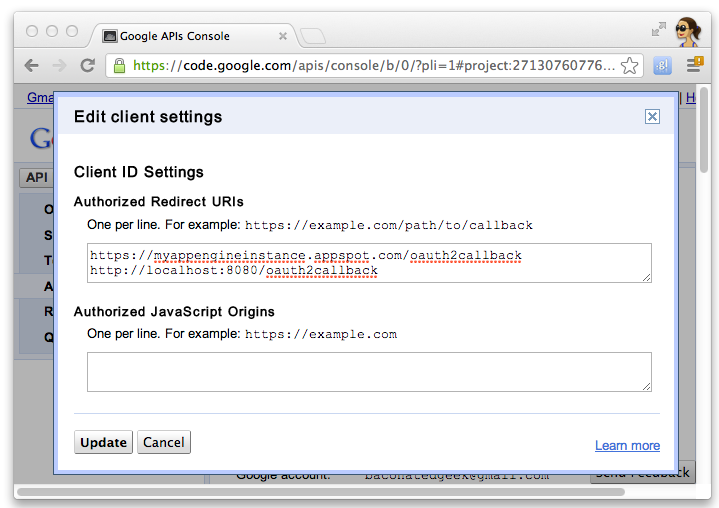
- 记下 Google API 控制台中的客户端 ID 和密钥。所需设备
以配置快速入门项目。
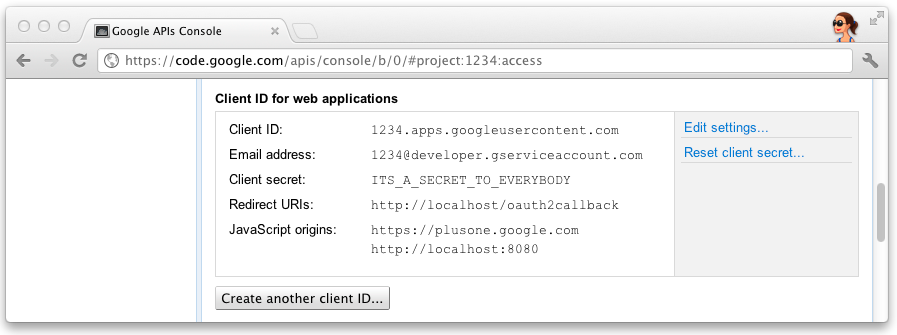
配置快速入门项目
输入您的客户端 ID 和
Secret 导入 src/main/resources/oauth.properties:
# Replace these with values for your project from the Google API Console:
# https://developers.google.com/console
client_id=3141592653589793238462643383279
client_secret=ITS_A_SECRET_TO_EVERYBODY
导入项目
以下说明介绍了如何将快速入门项目源代码导入 IntelliJ,并 Eclipse。
IntelliJ
- 点击文件 >Import Project...。
- 指向解压缩的目录。
- 选择从现有模型导入 >Maven
Eclipse
- 安装
m2e插件以启用从 Maven pom 文件导入。 - 点击文件 >导入...>Maven >“Existing Maven Project”。
- 指向解压缩的目录并导入项目。
运行本地开发服务器
您可以在本地开发服务器上运行快速入门项目以进行测试:
$ mvn jetty:run
部署快速入门项目
您可以使用 Maven 为此项目构建一个 war 文件:
$ mvn war:war
